题目内容
单元格插入与删除的方法
题目答案
步骤1:打开word文档,创建好表格后,选中想要插入单元格位置后面的所有单元格,切换到布局页面,然后在“行和列”组中单击“在右侧插入”按钮,如图1所示。
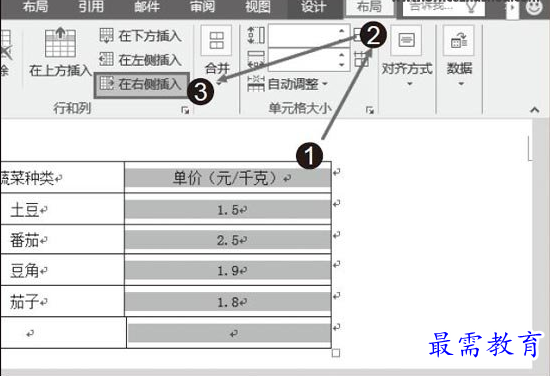
图1 选择“插入单元格”命令
步骤2:打开“插入单元格”对话框,在对话框单击相应的单选按钮选择单元格插入方式。完成设置后单击“确定”按钮,如图2所示。
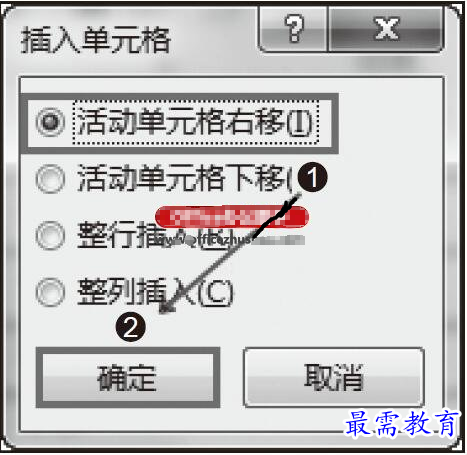
图2 “插入单元格”对话框
步骤3:当前单元格右移,其左侧添加一个空白单元格,如图3所示。
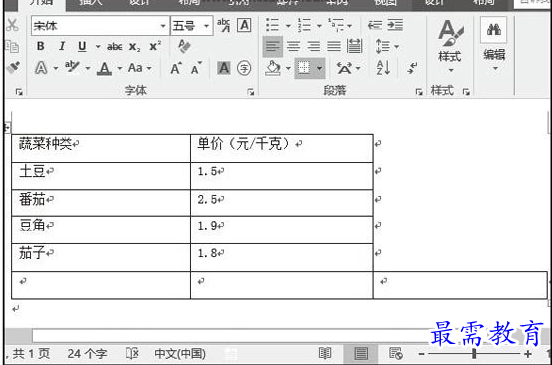
图3 在当前单元格右侧插入新单元格
技巧点拨
这里单击选中“活动单元格右移”单选按钮,插入单元格后,插入点光标所在单元格右移。单击选中“活动单元格下移”单选按钮,插入单元格后,插入点光标所在单元格下移。单击选中“整行插入”单选按钮将插入一个新行,插入点光标所在行将下移。单击选中“整列插入”单选按钮将插入一个新列,插入点光标所在的列将右移。
步骤4:删除单元格。右键单击需要删除的单元格,在弹出的快捷菜单中单击“删除单元格”选项,如图4所示。
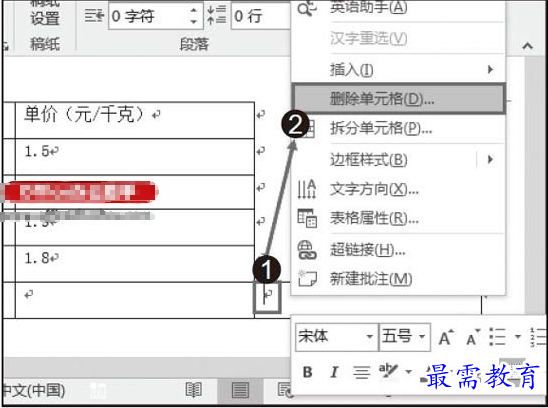
图4 单击“删除单元格”选项
步骤5:打开“删除单元格”对话框,在对话框中可对删除方式进行设置,设置完成后单击“确定”按钮,如图5所示。
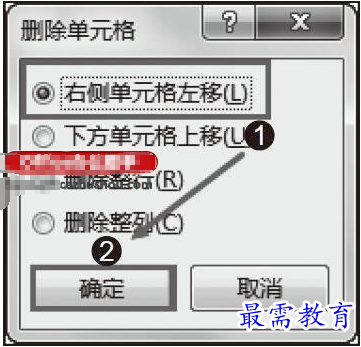
图5 “删除单元格”对话框
步骤6:此时可以看到,选择的单元格被删除,如图6所示。
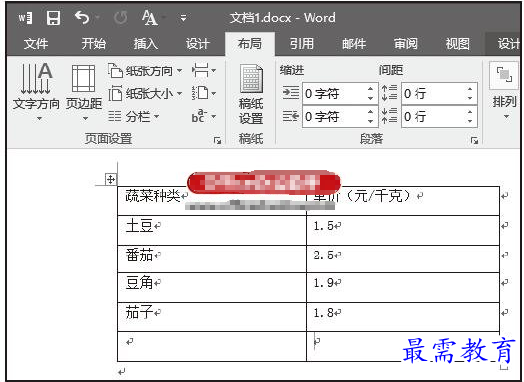
图6 单元格被删除




点击加载更多评论>>